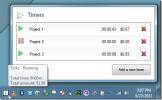Modifier le thème et la taille du texte par défaut en mode de lecture Microsoft Edge
Microsoft Edge est livré avec un mode de lecture. Lorsque vous visitez un site Web et passez en mode lecture, ou si vous naviguez sur le Web dans la lecture mode, il supprime la page de toutes les images et à peu près tout ce qui n'est pas du texte afin que vous puissiez le lire facilement. Le mode Lecture a, par défaut, trois thèmes différents en dehors du thème par défaut et vous pouvez choisir la taille du texte à afficher. Voici comment.
Ouvrez Edge et cliquez sur le bouton Plus d'actions en haut à droite. Cliquez sur Paramètres tout en bas et faites défiler jusqu'à la section Lecture. Vous trouverez ici deux menus déroulants; un pour le thème intitulé "Style de vue de lecture" et l'autre pour la taille du texte doublé, Taille de police de la vue de lecture ".

Dans le style d'affichage de lecture, vous pouvez choisir parmi l'un des quatre styles; par défaut, clair, moyen et foncé. Les styles font référence à la couleur d'arrière-plan de la page et à la couleur contrastée du texte. La taille de police de la vue Lecture vous permet de choisir parmi l'une des quatre tailles de texte; petit, moyen, grand et extra large.
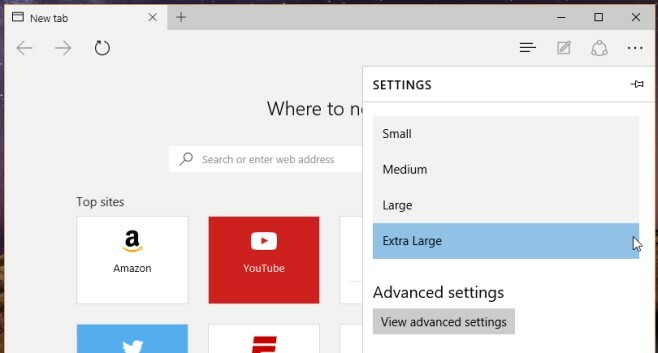
Vous pouvez modifier à la fois le style d'affichage de lecture et la taille du texte et vous n'aurez pas à actualiser la page. Les thèmes sont ceux clairs à foncés que vous voyez normalement sur les applications de lecture pour smartphones. Cependant, le contrôle de la taille du texte est extrêmement limité. Il ne faut pas grand-chose pour donner à utilise un outil de taille de police et Microsoft a décidé de ne pas en fournir.
Chercher
Messages Récents
Comment donner la propriété à TrustedInstaller sur Windows 10
Les droits d'administration sur Windows 10 vous permettent de modif...
Calculez le temps total consacré aux tâches et facturez vos clients avec des tiques
Besoin d'une application simple, discrète et élégante de suivi du t...
Testez, réparez et réparez rapidement un pixel mort sur votre écran
As-tu un pixel bloqué ou mort sur votre écran et cherchez un moyen ...